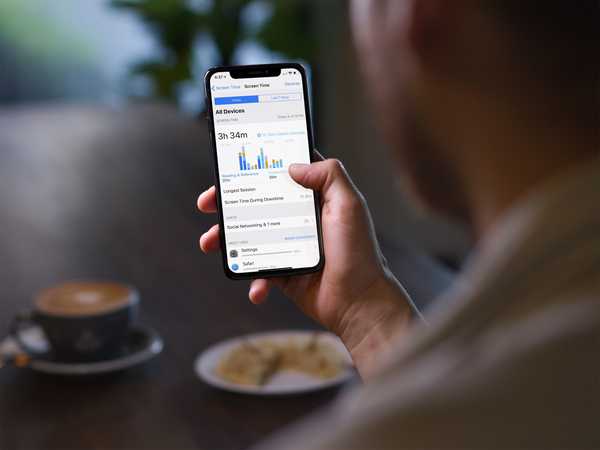Wenn Sie mehrere Apple TVs in Ihrem Haushalt haben, können Sie festlegen, dass diese genau dasselbe Startbildschirm-Layout verwenden und dieselben installierten Apps verwenden.
Mit der Bezeichnung "One Home Screen" (Ein Startbildschirm), die von tvOS 11 und höher unterstützt wird, können Sie alle installierten tvOS-Apps und das Erscheinungsbild des Startbildschirms für jedes Apple TV synchronisieren.
Verwendung von One Home Screen unter tvOS 11
1) Öffne das die Einstellungen App auf einem Ihrer Apple TVs.
2) Navigieren Sie zu Konten → iCloud Unterabschnitt.
3) Stellen Sie den Schalter ein Ein Startbildschirm auf "Ein".

"Halten Sie Ihre Apps und Startbildschirme mit diesem iCloud-Konto auf jedem Apple TV-Gerät auf dem neuesten Stand", heißt es in der Beschreibung der Funktion.
Und das ist alles, was dazu gehört!
Sie sollten jetzt für jedes Apple TV-Gerät in Ihrem Haushalt dasselbe Startbildschirm-Erscheinungsbild und dieselben installierten Apps haben. Diese Funktion gefällt mir sehr gut - sie vereint mein Medienerlebnis zu Hause.
Jetzt kann ich nahtlos zwischen einem Apple TV in meinem Schlafzimmer und einem im Wohnzimmer wechseln, da ich weiß, dass alle installierten Apps und die Organisation des Startbildschirms zwischen ihnen und auf so vielen Apple TVs, wie ich gerade besitze, perfekt synchronisiert sind.
Probleme mit einem Startbildschirm?
Wie bereits erwähnt, setzt One Home Screen voraus, dass Sie mit demselben Apple ID-Konto angemeldet sind Einstellungen → Konto Auf jedem Apple TV, den Sie synchron halten möchten.
LERNPROGRAMM: So verwenden Sie Ihre Siri Remote wie ein Profi
Angenommen, Sie haben auf einem Apple TV-Gerät in Ihrem Wohnzimmer einen neuen Ordner erstellt oder ein YouTube-Symbol oben auf dem Startbildschirm platziert. tvOS sendet Ihre Aktionen an iCloud, das die Änderungen an ein Apple TV in Ihrem Schlafzimmer und an alle anderen Boxen sendet.

Wenn einer Ihrer Apple TVs nicht mehr synchron ist, sollten Sie überprüfen, ob er das richtige Apple ID-Konto in verwendet Einstellungen → Konto wie deine anderen Apple TVs. Stellen Sie außerdem sicher, dass das Gerät über eine Netzwerkverbindung verfügt und die iCloud-Dienste nicht offline sind.
Brauchen Sie Hilfe? Fragen Sie iDB!
Wenn Ihnen diese Anleitung gefällt, geben Sie sie an Ihre Support-Mitarbeiter weiter und hinterlassen Sie unten einen Kommentar.
Stecken geblieben? Sie sind sich nicht sicher, wie Sie bestimmte Aufgaben auf Ihrem Apple-Gerät ausführen sollen? Lassen Sie es uns über wissen [email protected] und ein zukünftiges Tutorial könnte eine Lösung bieten.
Senden Sie Ihre Vorschläge zur Vorgehensweise über [email protected].